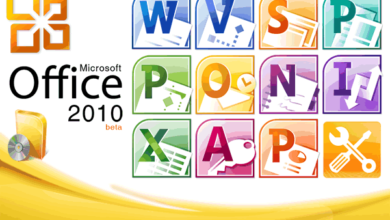En Como aumentar el tamaño del texto en la ventana de Inicio en Windows 7 explicamos, además de lo indicado en el título del artículo, a dónde tienes que acceder para hacer el cambio de tamaño del texto en el escritorio y en todas las aplicaciones. Ahora vamos a intentar explicar los pasos que debéis dar para hacer un ajuste más preciso en escritorio y aplicaciones.
Con este cambio conseguirás efectuar los ajustes necesarios para conseguir que en el monitor puedas ver el texto con nitidez. En ocasiones, el tamaño depende sobre todo de la resolución de la pantalla. Ello está relacionado con el tamaño del monitor.
Vamos a explicar lo que se debe hacer en dos versiones del sistema operativo de Microsoft, en Windows 7 y en Windows 10. El primer proceso también es válido para Windows 8 y 8.1, y el segundo para el nuevo Windows 11. Estos son los pasos a realizar en cada caso:
Windows 7
- Vete a Inicio -> Panel de control.
- Pulsa sobre Apariencia y personalización.
- Pulsa sobre Pantalla. (Aquí aparece marcada la opción que tienes ahora activada: Más pequeño, Mediano o Más grande).
- En el panel de la izquierda pulsa sobre Establecer tamaño del texto personalizado (PPP).

- Desplaza el puntero del ratón con el botón izquierdo pulsado sobre la regla que hay justo debajo de Ajustar a este porcentaje del tamaño normal. Si desplazas el puntero hacia la derecha se aumentará el tamaño y hacia la izquierda se disminuirá.
- Desmarca la opción Usar ajuste de ppp con el estilo de Windows XP y pulsa sobre Aceptar.
- Debemos reiniciar el ordenador para que los cambios se lleven a cabo.
Windows 10
- Pulsa sobre el icono de Inicio y selecciona sobre Configuración.
- En la nueva pantalla selecciona Sistema.
- Activa, si no lo está, Pantalla,
- En Escala y distribución, lo normal es que el tamaño del texto sea del 100%, aunque podemos establecerlo en 125% o en 150%.
- Tras efectuar el cambio solo tenemos que cerrar la pantalla de configuración para que se procese el cambio de escala. Lo normal es que se nos muestre el siguiente mensaje: «Algunas aplicaciones no responderán a los cambios de escala hasta que se cierren y se vuelvan a abrir«.
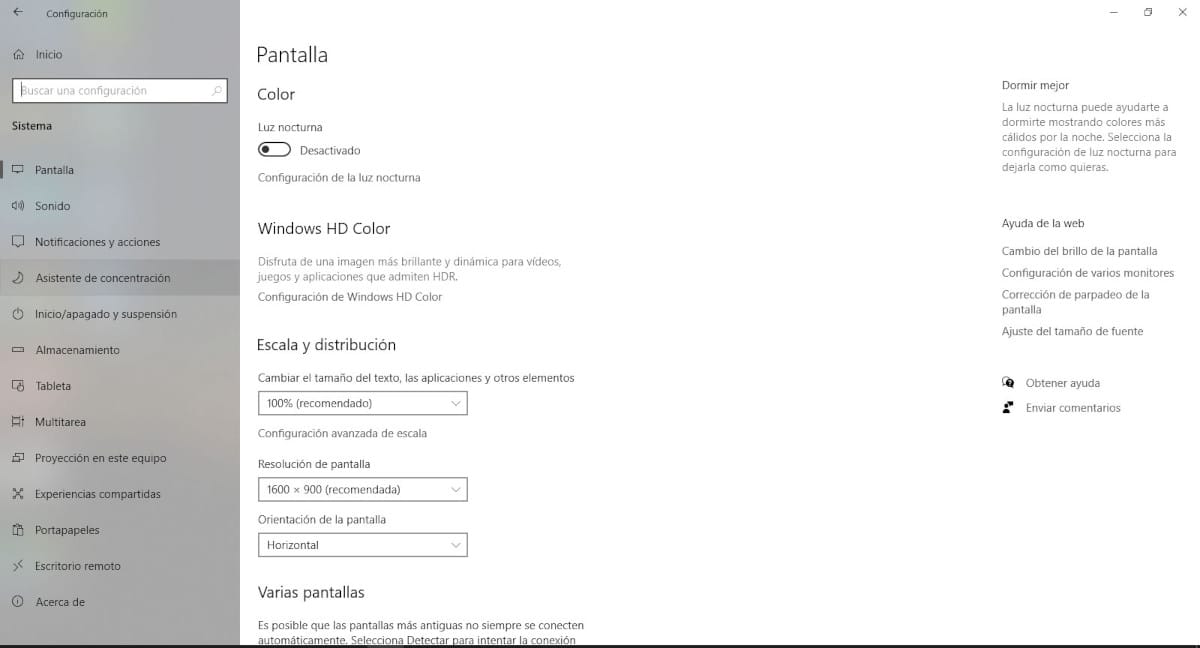
Conclusión
Como vemos los procesos de cambio no son iguales. Es algo muy común cuando un sistema operativo cambia de versión.
Lo que podremos comprobar es que, si hemos incrementado el tamaño del texto y no nos gusta como queda, volver al estado anterior siguiendo el mismo proceso en cada caso.